Exporter des données Access vers Excel en utilisant VBA (avec images et code)
Qu'est-ce que c'est ?
Ce code VBA vous aide à exporter des données en Accès Table vers Excel en un seul clic.
Pourquoi ?
Vous pouvez télécharger ou exporter les données Access vers Excel sans même ouvrir le classeur Excel.
Comment exporter des données Access vers Excel
Étape 1 : Ouvrez la base de données Access et accédez à Code VBA constructeur (Alt + F11) et ouvrez un nouveau module.
 Pin
Pin
Étape 2: Copiez et collez le code ci-dessous.
Sub exportToXl()
En cas d'erreur GoTo ErrorHandler
Dim dbTable As String
Dim xlWorksheetPath As String
xlWorksheetPath = "C:\" 'Mentionner le chemin du xlWorkbook
xlWorksheetPath = xlWorksheetPath & "xlWorkbookName.xlsx" 'Remplacez 'xlWorkbookName.xlsx' par le nom de votre classeur
dbTable = "tblMaster" 'Remplacez 'tblMaster' par la table de la base de données Access à partir de laquelle vous souhaitez exporter les données.
DoCmd.TransferSpreadsheet transfertype:=acExport, spreadsheettype:=acSpreadsheetTypeExcel12, tablename:=dbTable, FileName:=xlWorksheetPath, hasfieldnames:=True
ErrorHandlerExit :
Exit Sub
ErrorHandler :
MsgBox "Error No : " & Err.Number & ";Description : " & Err.Description
Reprendre ErrorHandlerExit
End Sub
Étape 3: Cliquez sur le bouton Exécuter ou sur F5 ou sur le bouton Commande auquel vous avez associé ce code !
Si vous assignez le code à un bouton de commande, assurez-vous que le code se trouve dans le sous-événement privé/public Sub_Event() ; Quelque chose comme ce qui suit
Private Sub exportToXl_Click()

Les enregistrements de la base de données Access ont été téléchargés avec succès dans Excel. Ouvrez votre classeur Excel et vérifiez les données.
Remarque : Assurez-vous que l'option "Microsoft ActiveX Data Objects Library" est activée dans l'écran d'accueil. Outils – Références (utilisez la dernière version [6.1 à partir de cet article]).
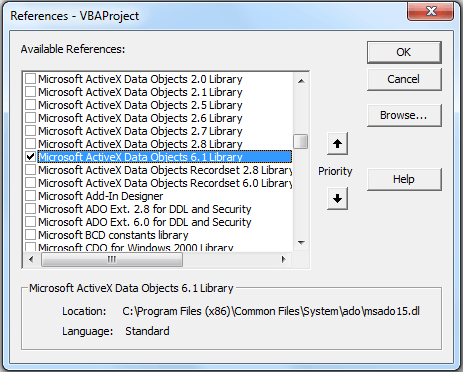 Pin
Pin
Je suis sûr que vous travaillez sur de nombreuses données Excel, MS Access et VBA. Fortement Nous vous recommandons de vous joindre à l'Ultimate Excel VBA Userform avec Access Database ! C'est un investissement qui en vaut la peine ! FAITES-LE MAINTENANT !
Construisez votre propre programme du monde réel, apprenez le vrai Excel VBA (Macros), dépassez les limites d'Excel avec un projet complet.




2 Responses
Merci pour le code vba. Mais il a fonctionné pour une fois. J'obtiens l'erreur suivante "Error no. 3027. Impossible de mettre à jour. La base de données ou l'objet est en lecture seule
Je souhaite ajouter des données à la feuille de calcul tous les mois. Les données doivent être présentées dans un format spécifique. Je pensais qu'il existait une commande avec des arguments ligne/colonne. J'ai déjà utilisé un espace de travail pour parcourir les enregistrements en saisissant l'adresse de la cellule. Merci de votre compréhension.